Trong bất kỳ bài thuyết trình nào, trang mở đầu chính là “bộ mặt” giúp gây ấn tượng đầu tiên với người xem. Nếu bạn chưa biết cách tạo trang mở đầu trong PowerPoint sao cho chuyên nghiệp và nhanh chóng thì đừng lo lắng. Bài viết này sẽ hướng dẫn bạn 5 bước đơn giản để thiết kế slide mở đầu đẹp, kèm theo một số mẫu tham khảo và mẹo hay để nâng tầm bài thuyết trình.
MỤC LỤC
Vì sao cần tạo trang mở đầu trong PowerPoint?
Trang mở đầu trong PowerPoint không chỉ đơn thuần là một slide bìa, mà còn giống như “lời chào” trang trọng đầu tiên gửi đến khán giả. Đây là phần xuất hiện ngay khi bạn bắt đầu thuyết trình, vì vậy nó quyết định rất nhiều đến ấn tượng ban đầu của người xem. Một trang mở đầu đẹp mắt, chuyên nghiệp sẽ cho thấy sự chuẩn bị kỹ lưỡng, đồng thời tạo cảm giác tin tưởng và hứng thú để khán giả tiếp tục theo dõi.
Bên cạnh yếu tố thẩm mỹ, slide mở đầu còn đóng vai trò định hướng: giúp người nghe nắm bắt được chủ đề, mục tiêu, cũng như nội dung chính mà bạn sẽ trình bày. Nếu được thiết kế hợp lý, bố cục rõ ràng và có điểm nhấn bằng màu sắc, hình ảnh hoặc icon minh họa, trang mở đầu sẽ trở thành “kim chỉ nam” dẫn dắt người xem đi trọn vẹn bài thuyết trình.
Việc biết cách tạo trang mở đầu PowerPoint đúng chuẩn sẽ mang lại nhiều lợi ích: thông điệp được truyền tải rõ ràng hơn, khán giả tập trung hơn và bạn cũng tạo ra sự khác biệt so với những buổi trình bày nhàm chán thông thường. Chính vì vậy, hãy đầu tư cho slide mở đầu như một phần quan trọng không thể thiếu trong bất kỳ bài thuyết trình chuyên nghiệp nào
Cách tạo trang mở đầu trong PowerPoint 5 bước nhanh chóng
Bước 1: Mở PowerPoint & chọn chủ đề tổng thể
Thao tác: Mở PowerPoint → File → New → chọn Blank Presentation (nhanh nhất) hoặc chọn 1 Theme sẵn có. Vào Design → Variants để đổi bảng màu nếu cần. Mẹo nhanh: Chọn nền sáng/đậm tương phản cao với chữ (trắng ↔ đen/xanh đậm).
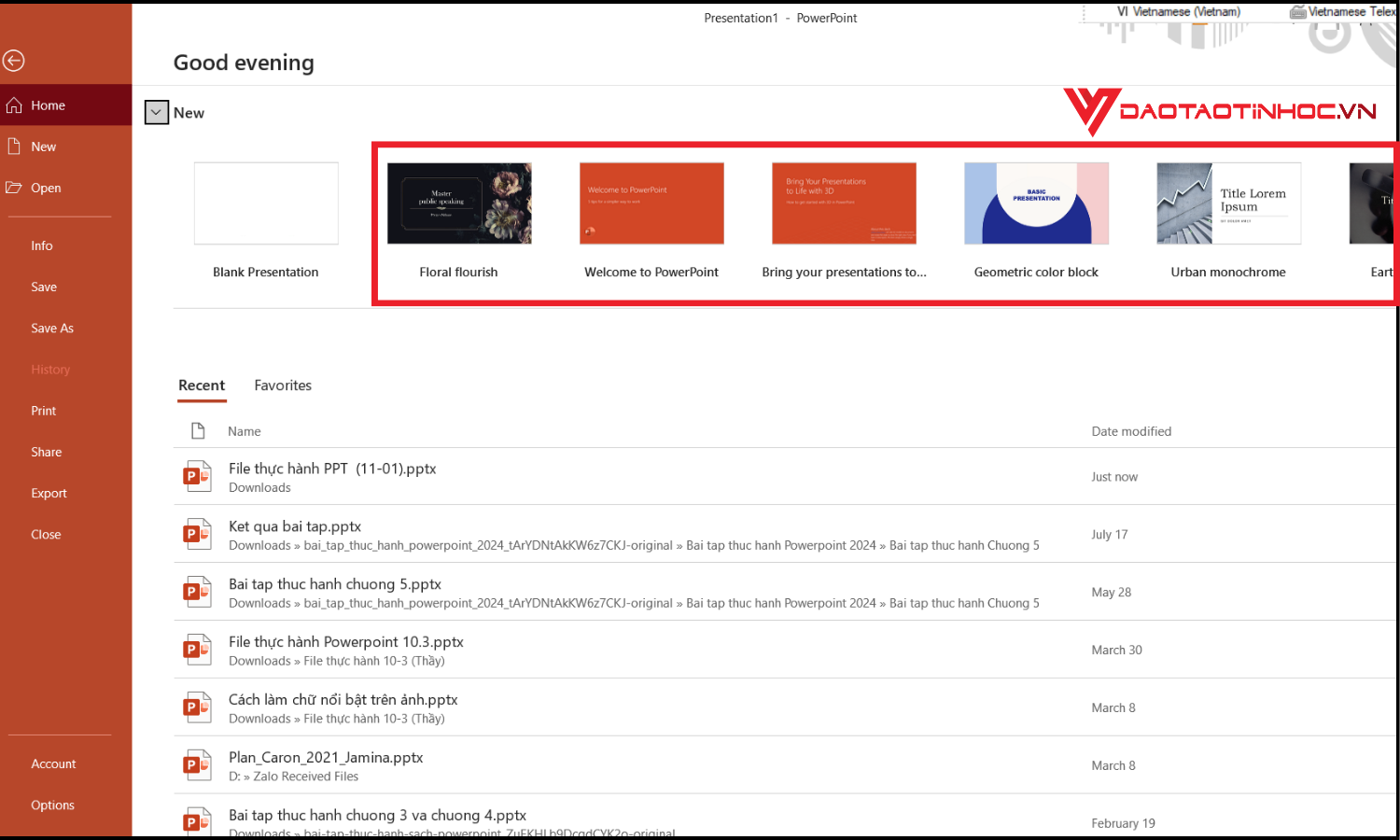
Bước 2: Thêm trang mở đầu đúng bố cục (Title Slide)
Thao tác: Home → New Slide → Title Slide. Hoặc: Home → Layout → Title Slide nếu bạn đã có slide trống. Phím nhanh: Ctrl + M thêm slide mới → đổi Layout → Title Slide.
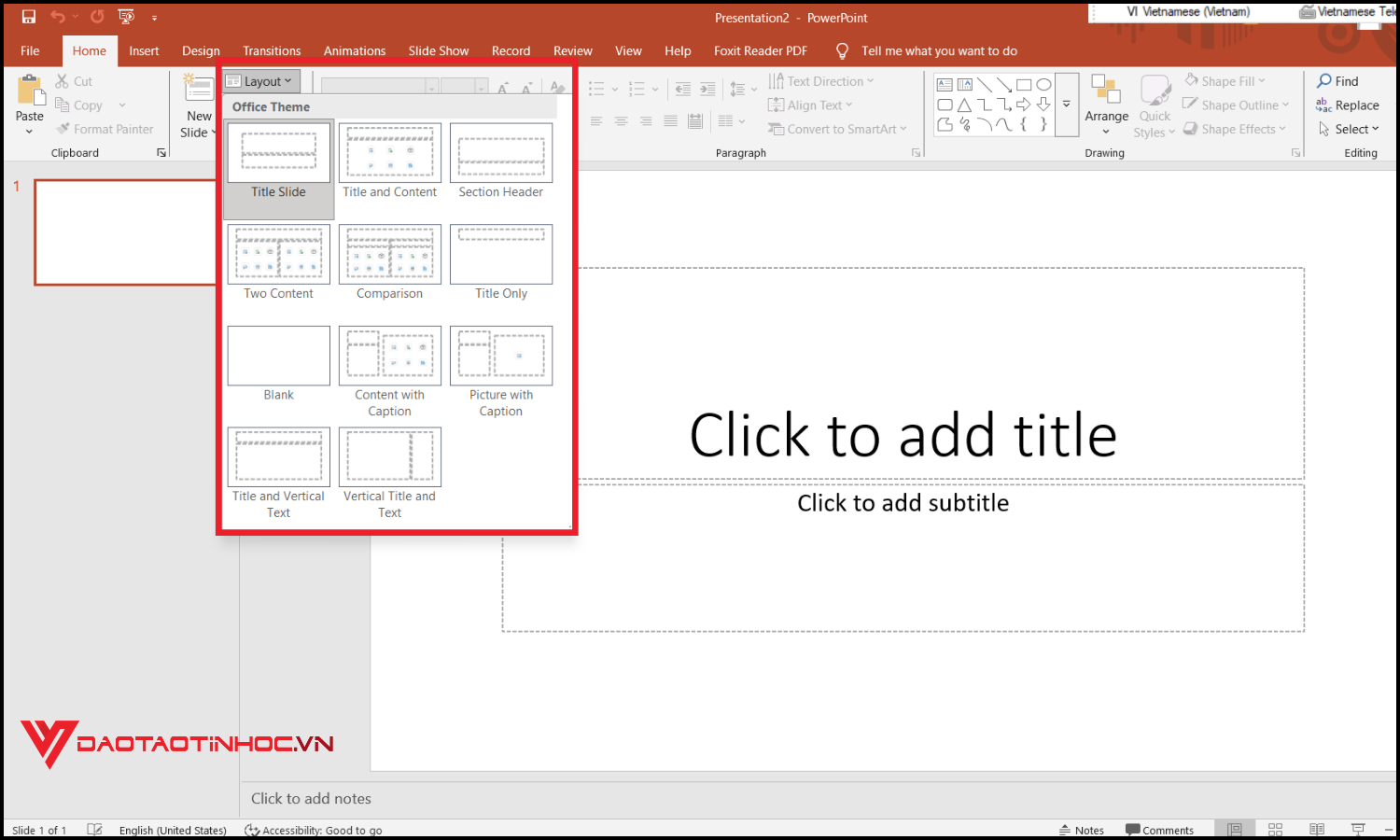
Bước 3: Nhập tiêu đề & phụ đề ngắn gọn, dễ đọc
Thao tác:
- Click vào placeholder Click to add title để nhập tiêu đề chính (6–10 từ).
- Click Click to add subtitle để nhập phụ đề: mô tả ngắn, thời gian, tên diễn giả.
- Chỉnh Font/Size/Weight ở tab Home.
- Gợi ý: Tiêu đề 44–60pt, phụ đề 20–28pt, tối đa 2 font.
- Mẹo nhanh: Dùng Shift + Enter để xuống dòng không tạo bullet.

Bước 4: Tùy biến nền & màu thương hiệu
Thao tác (chọn 1 trong 2)
- Nền đơn sắc/gradient: Design → Format Background → Solid/Gradient fill → chọn màu thương hiệu.
- Ảnh nền: Design → Format Background → Picture or texture fill → Insert ảnh → giảm Transparency 10–30% để chữ nổi bật.
- Mẹo nhanh: Dùng Design → Colors tạo palette theo brand; đảm bảo tỷ lệ tương phản ≥ 4.5:1 cho chữ.

Bước 5: Căn chỉnh, thêm logo & lưu làm mẫu
Thao tác:
- View → Guides bật đường căn; chọn khung tiêu đề → Shape Format → Align (Align Center/Middle).
- Insert → Pictures chèn logo (góc phải hoặc trái dưới).
- Nếu nền logo bị trắng: Picture Format → Remove Background (khi phù hợp).
- Lưu làm mẫu dùng lại: File → Save As → PowerPoint Template (*.potx).
- Mẹo nhanh: Giữ khoảng cách an toàn 24–40px từ mép slide cho logo & chữ.

- Một số mẫu trang mở đầu PowerPoint tham khảo
Khi chuẩn bị thuyết trình, một trang mở đầu (title slide) chuyên nghiệp sẽ giúp bạn gây ấn tượng mạnh với người xem ngay từ giây phút đầu tiên. Việc thiết kế đúng bố cục, màu sắc hài hòa và có icon minh họa tinh tế sẽ khiến slide của bạn nổi bật, tạo cảm giác chuyên nghiệp và dễ theo dõi.
Dưới đây là 4 ví dụ minh họa cho mẫu trang mở đầu chuyên nghiệp:
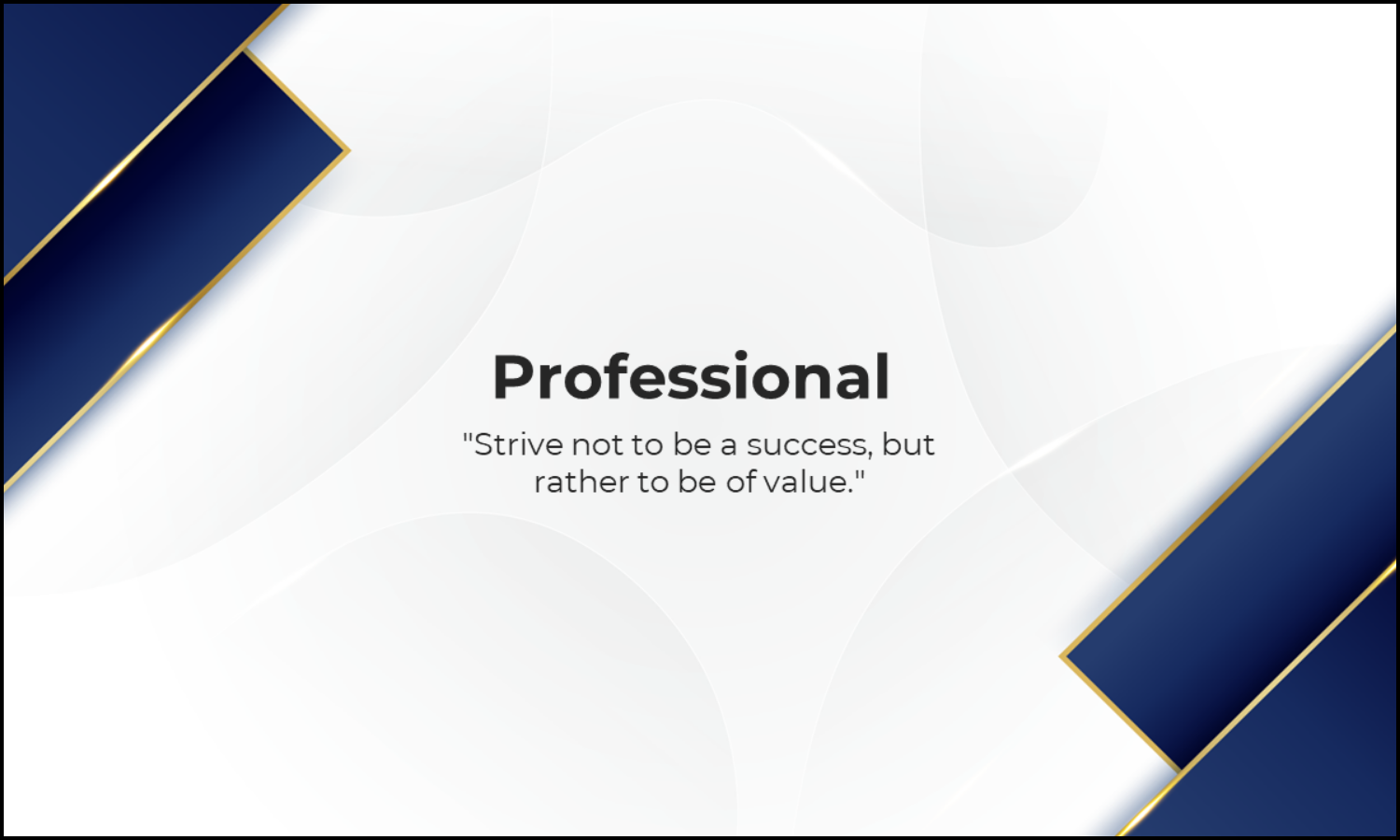
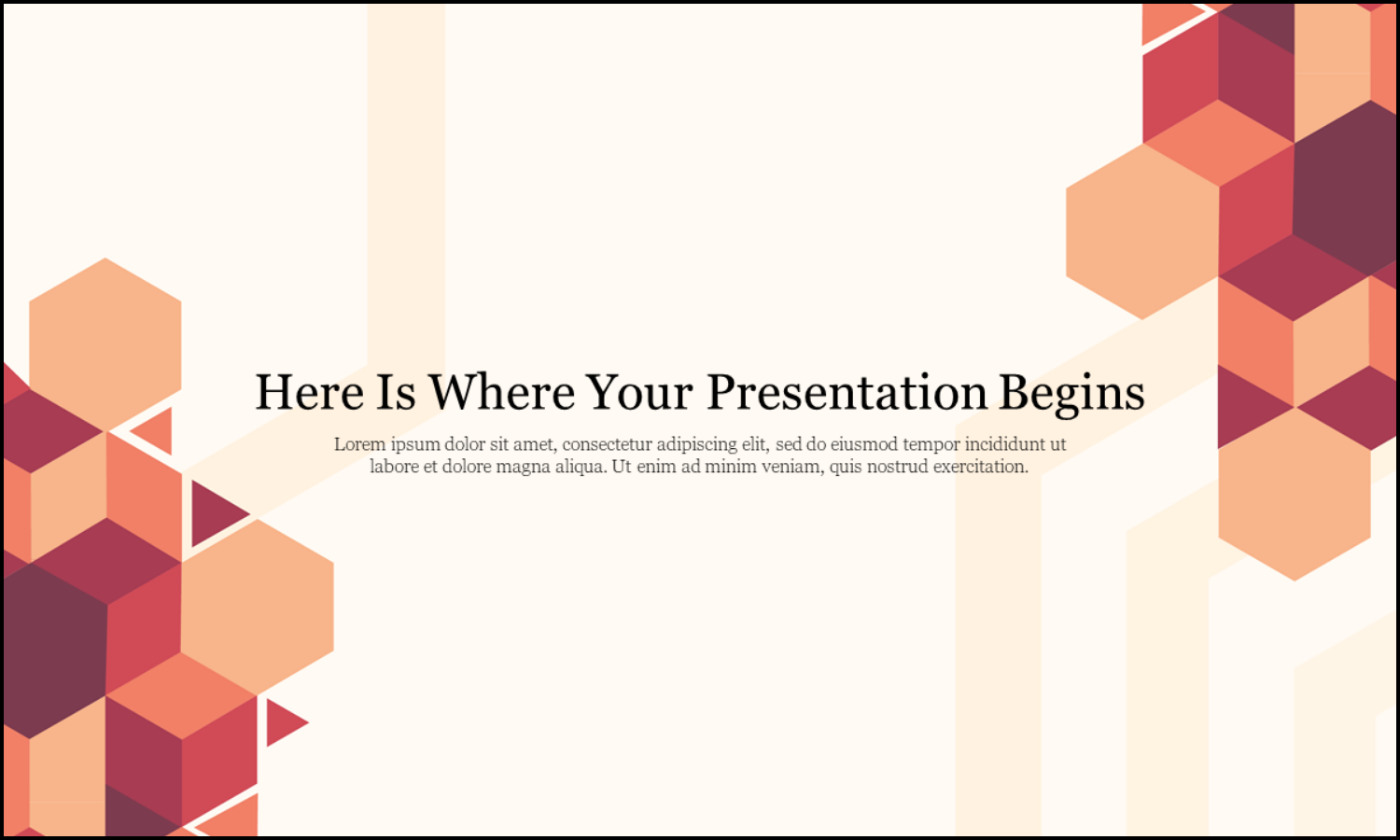
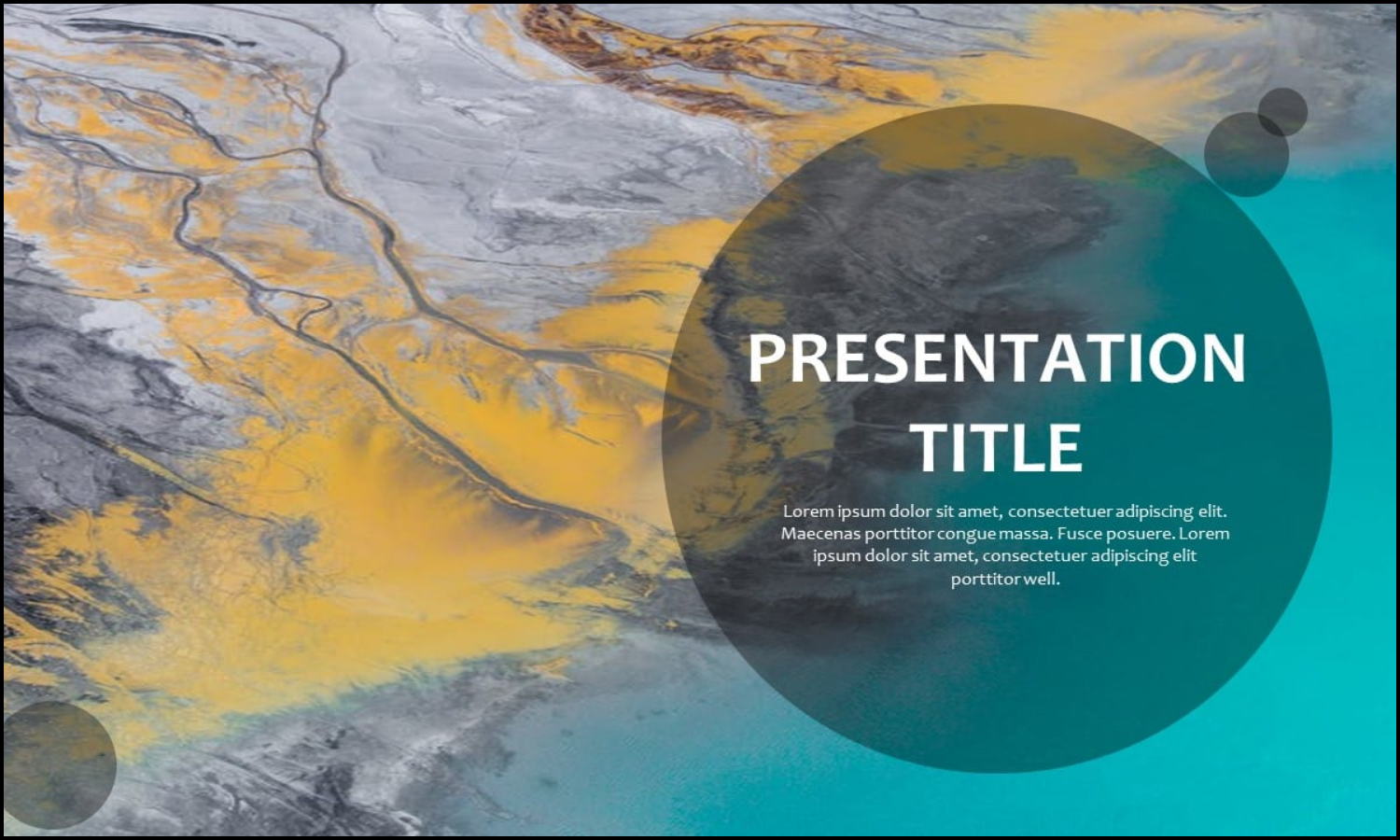
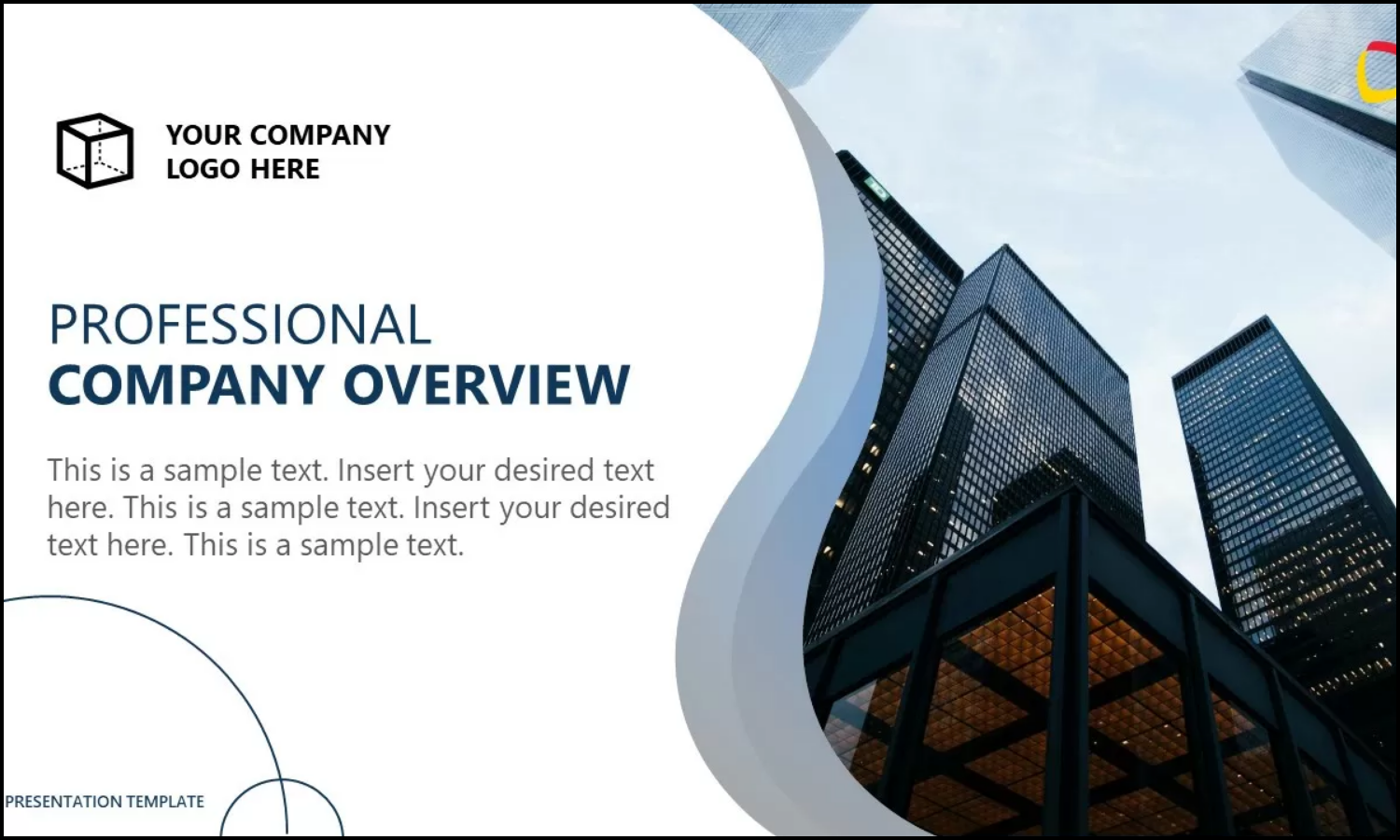
Mẹo thiết kế slide mở đầu PowerPoint chuyên nghiệp
Để có một bài thuyết trình thực sự ấn tượng và chuyên nghiệp, điều đầu tiên bạn cần quan tâm chính là cách thiết kế slide mở đầu. Đây là phần khởi đầu quan trọng, đóng vai trò dẫn dắt và tạo tâm thế cho toàn bộ buổi trình bày, vì vậy sự chỉn chu trong từng chi tiết là vô cùng cần thiết.
Một số mẹo hữu ích bạn có thể áp dụng bao gồm: lựa chọn font chữ rõ ràng, dễ đọc để khán giả có thể nắm bắt nội dung ngay lập tức; sử dụng màu sắc hài hòa với chủ đề nhằm tạo cảm giác đồng bộ, nhất quán; chèn hình ảnh chất lượng cao, biểu tượng hoặc logo thương hiệu để tăng tính nhận diện và khẳng định dấu ấn cá nhân hoặc doanh nghiệp. Ngoài ra, bạn có thể bổ sung các hiệu ứng chuyển động nhẹ nhàng, tinh tế để slide thêm sinh động, nhưng cần lưu ý không lạm dụng quá nhiều hiệu ứng phức tạp dễ gây mất tập trung.
Một slide mở đầu được thiết kế hợp lý không chỉ thể hiện sự đầu tư và chuyên nghiệp mà còn giúp bạn thu hút ánh nhìn, tạo thiện cảm và duy trì sự chú ý của người nghe ngay từ những giây phút đầu tiên. Khi biết cách vận dụng hợp lý các mẹo thiết kế cùng với việc tuân thủ quy tắc cách tạo trang mở đầu trong PowerPoint đúng chuẩn, bài thuyết trình của bạn sẽ trở nên nổi bật, dễ ghi nhớ và chắc chắn để lại ấn tượng mạnh mẽ trong lòng khán giả..
Kết luận
Một trang mở đầu chỉn chu sẽ giúp bạn tự tin hơn và thu hút khán giả ngay từ những giây đầu tiên. Với 5 bước đơn giản, bạn đã nắm được cách tạo trang mở đầu trong PowerPoint chuyên nghiệp và hiệu quả. Đừng quên, nếu bạn muốn học đầy đủ kỹ năng thiết kế và làm chủ PowerPoint từ cơ bản đến nâng cao, hãy tham khảo ngay cuốn sách PowerPoint – Quy trình thiết kế Slide chuyên nghiệp từ A-X – trợ thủ đắc lực cho mọi bài thuyết trình thành công.


